Для этого вовсе не нужно быть программистом или платить огромные деньги за заказ приложения у профессионалов. Вполне справится и конструктор мобильных приложений — специальный сайт, на котором вы сами можете собрать свое приложение из готовых элементов.
Что такое конструктор мобильных приложений?
Конструкторы мобильных приложений появились относительно недавно — с распространением смартфонов. Разработчики быстро смекнули, что программы для смартфонов очень нужны предпринимателям, чтобы продавать свои товары и услуги, но не все из них могут сделать приложение сами.
Так появились платформы-конструкторы, которые дают любому желающему возможность самостоятельно «склеить» мобильное приложение, как коллаж из фотографий. Их множество и, как правило, все они так или иначе являются платными.
Платформы для создания мобильных приложений различаются между собой набором функций, ценами, а также тем, как с их помощью можно сделать приложение. По последнему признаку они делятся на две основные категории:
- Генераторы . Это платформы, которые создают мобильное приложение на основе вашей существующей веб-страницы. Вы даете генератору URL своего сайта, и он автоматически создает мобильное приложение с теми же разделами и контентом, что и у вас на сайте.
- Конструкторы . Это платформы, которые позволяют вам собрать приложение самим из готовых элементов, а контент для него создадут ваши будущие пользователи. В вашем распоряжении будут готовые шаблоны и элементы интерфейса, а также кусочки функциональности, например, геопозиционирование, отправка уведомлений, работа с банковскими картами и многое другое.
Есть два типа приложений, которые умеют создавать эти платформы:
- Гибридные (PWA). Это, фактически, приложения под веб, адаптированные по экран мобильного устройства. Они открываются на смартфоне при помощи браузера.
- Нативные . Это, собственно, приложения, которые устанавливаются в операционную систему мобильного устройства. Нативные приложения наиболее удобны для пользователя и выгодны для предпринимателя.
Создание приложения само по себе может быть бесплатным, зато потом у вас есть два пути. Во-первых, вы можете купить у сервиса его исходники и самостоятельно поддерживать их и распространять приложение. Кроме того, вы можете купить платную подписку, и тогда команда сайта сама опубликует приложение в App Store/Google Play и будет поддерживать его за вас.
Помимо платы за поддержку, вам также придется купить аккаунт в App Store или Google Play, который стоит $99 и $25 соответственно. Чтобы окупить ваши затраты, у многих платформ есть программы лояльности, которые позволяют вам не только сделать приложение, но и зарабатывать на нем — например, подключив рекламу.
Для того чтобы вы могли самостоятельно познакомиться с платформами-конструкторами приложений, расскажем о нескольких из них, доступных на русском языке.
iBuildApp
Крупный зарубежный сервис, доступный на русском языке. Он работает по принципу конструктора на базе шаблонов. На сайте предлагается большая библиотека уже готовых приложений для разных отраслей: образование, развлечения, коммерция, благотворительность и так далее, причем есть шаблоны на русском. Вам нужно всего лишь выбрать наиболее подходящий шаблон и отредактировать его по своему усмотрению.
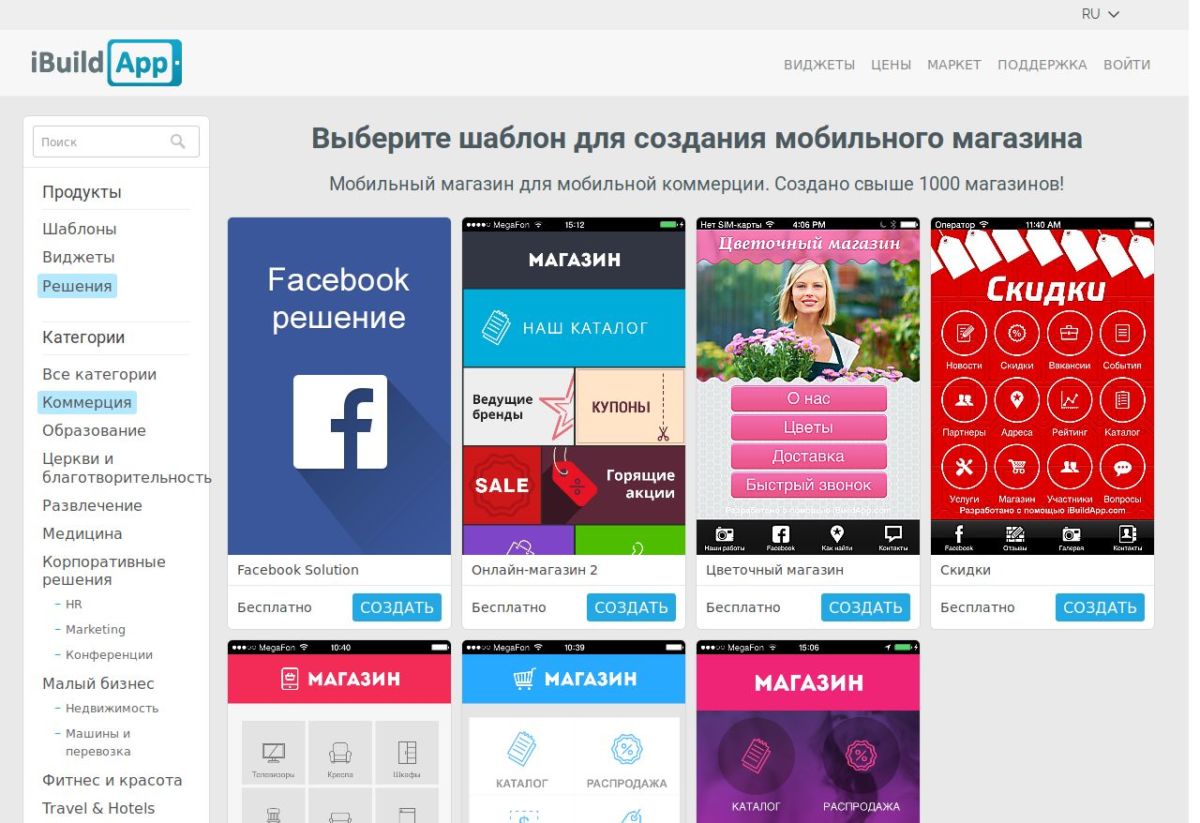 iBuildApp
iBuildApp
Сервис предлагает три тарифа поддержки: Бизнес (2400 р./год, 1 приложение, 500 установок готового приложения), Безлимитный (3700 р./год, 1 приложение, неограниченное число установок) и Корпоративный (27100 р./год, 10 приложений, неограниченное число установок).
Apps Globus
Российский проект, который, пусть и работает со скрипом, но все-таки достаточно активно используется. Он работает по принципу сборки приложения с нуля: вы можете взять пустой шаблон, нарисовать свой дизайн приложения, добавить контент, функции, модули, а затем опубликовать и продвигать приложение. Готовых блоков функциональности сайт, кстати, предлагает множество, от банальной формы для ввода данных до встроенного радио.
 Apps Globus
Apps Globus
Сайт работает в том числе и по модели «получи исходники и поддерживай сам». У него есть база знаний по разработке, поддержке и публикации приложений, а также форум. Доступно три тарифа: Start (550 р./мес., без исходных кодов, публикация только в Google Play), Studio (950 р./мес., исходные коды клиентской части и публикация в обоих магазинах), Nwicode (19900 единоразово, полные исходники, публикация в обоих магазинах и поддержка в течение года). Во всех трех случаях вы также получаете PWA-приложение.
Mo-Apps
Проект родом из Украины. Он обладает приятным интерфейсом и также работает по принципу конструктора. Вы выбираете тему приложения, редактируете дизайн, а затем добавляете в приложение функциональные модули простым включением переключателей. Доступен набор готовой функциональности для интернет-магазина, кафе, такси и медицинской клиники; к запуску также готовятся наборы функциональности для других сфер бизнеса, например, салона красоты или службы доставки.
 Mo-Apps
Mo-Apps
Создание мобильного приложения бесплатно, но нужно платить за поддержку. Есть тарифы за 50 долларов в месяц и 480 долларов в год. Также доступны программы лояльности: подключение стоит 100 USD в месяц или 500 USD единоразово. Кроме того, доступен ряд дополнительных услуг, вроде платной поддержки приложения разработчиками сервиса.
В целом, самый большой недостаток конструкторов, с помощью которых можно сделать приложение, заключается в том, что их очень мало на русском языке. Самые качественные конструкторы — англоязычные. Если вы владеете языком, можете ознакомиться с некоторыми из них:
- Buildfire — конструктор мобильных приложений с огромной библиотекой готовой функциональности, но достаточно дорогой поддержкой (от $50 в год);
- Goodbarber — конструктор мобильных приложений с потрясающе красивыми шаблонами, позволяющий создавать дизайн, близкий к профессиональному;
- AppyPie — платформа-генератор, способная сделать приложение на базе вашего сайта.
Приветствую всех читателей сайт! На просторах Интернета существует одна замечательная бесплатная, именно о ней и пойдет речь в сегодняшней статье.
Многие пользователи иногда задумываются о самостоятельном создании компьютерной программы, и на это существуют разные причины, например:
Не смотря на разнообразие этих причин, всех их объединяет одна трудность - чтобы разработать программу, нужно знать языки программирования . Для изучения синтаксиса любого языка программирования, достаточно пару месяцев, а для того чтобы понять логику языка и научиться применять её на практике, потребуются годы. Но, как известно безвыходных ситуаций не бывает! В нашем случае нам поможет программа для создания программ для компьютера , которую вы сможете скачать абсолютно бесплатно!
Забегая вперед, скажу - дочитав до конца эту статью, уже через пару часов вы сможете создать свои простенькие программы. Итак, приступим.
Наша программа для создания программ для компьютера
называется HiAsm
.
HiAsm - это мощная визуальная система разработки приложений, с помощью которой можно разработать свою программу без использования программирования. С помощью HiAsm вы можете создавать различные аудио и видеоплееры, браузеры, онлайн чаты и многое другое. Все эти приложения вы можете создать без единой строчки программного кода, визуальная среда всё сделает за вас!
Перед началом работы с программной для создания программ для компьютера, предлагаю её скачать и установить.
После скачивания, вам нужно пройти стандартную процедуру установки данного приложения.
1
. Выбираем нужный язык, в моём случае это русский.

2. Продолжаем установку.

3. Принимаем условия лицензионного соглашения.

4. Выбираем место на жестком диске для установки программы для создания программ для компьютера.

5. Указываем имя и адрес электронной почты (так как подтверждение ящика не требуется, то почту можно указать любую)

6. Завершаем процесс установки программы.

После того как вы установили HiAsm, можно перейти к запуску. Запустив нашу , мы увидим следующее окно:

Для того чтобы начать создавать своё приложение, нужно кликнуть по пункту главного меню «Файл», затем «Новый…
», выбрать «Windows
» (если хотим создать приложение под ОС Windows) и нажимаем "Ок
”.
Таким образом, мы получим форму для нашей будущей программы, которая пока содержит единственный элемент, называющийся MainForm
.

Форма является фундаментом программы, на которой будут базироваться различные элементы. Для добавлений элементов в нашу программу, кликаем по одноименному пункту в левой верхней части .
Открылось вкладка, имеющая огромную коллекцию различных элементов. Благодаря наличию столь большого арсенала, вы можете создать очень серьезное приложение, которое будет отвечать всем вашим требованиям.
Чтобы показать принцип работы HiAsm, я создам простую программу, которая будет иметь одну кнопку, нажимая на которую будет изменяться заголовок формы с «Form
» на «Привет
».
Как установить элемент на форму?
Итак, находим кнопку в панели элементов (при наведении курсора на элемент, всплывет подсказка с его названием), кликаем по ней левой кнопкой мыши, затем наводим курсор в ту часть формы, в которой мы хотим её разместить.

Как изменить настройки элемента?
Для того чтобы настроить нашу кнопку, переходим в правую верхнюю часть программы и нажимаем «Cвойства ». Теперь мы видим вкладку со всеми свойствами нашей кнопки. Сейчас нас интересует свойство «Caption », которое отвечает за надпись на кнопке. По умолчанию оно имеет значение «Push », мы изменим его на «Нажми ».
Как задать действие для элемента?
Теперь нам предстоит самая сложная часть в создании приложения с помощью программы для создания программ для компьютера
- нам нужно сделать так, чтобы кнопка нашей программы начала работать. После того как вы поймете смысл этой операции, она станет для вас простой и логичной.
Для того чтобы наша кнопка изменяла название формы программы, нам нужно установить связь кнопки с главной формой (элемент MainForm). Для этого наводим курсор мыши на зеленую точку, расположенную на нашей кнопке, затем зажимаем левую кнопку мыши и начинаем протягивать линию до центра MainForm
.

Теперь нужно дважды кликнуть по проложенному отрезку и установить название формы, которое появится после клика по кнопке. После двойного клика по отрезку, откроется «Редактор данных ».

Если вы хотите установить текстовое название формы, то выбираем String, а если числовое, то Integer или Real. Выбираем тип данных «String
» и вводим в поле слово «Привет
».
На этом наша программа готова и теперь её нужно протестировать. Для этого сохраняем наш проект - «Файл
», затем «Сохранить как
» и выбираем место для сохранения. Для запуска нам нужно кликнуть по зеленой стрелочке или нажать клавишу F9
.

Наша программа запустилась, теперь проверяем её работоспособность - нажимаем на нашу кнопку.

Как мы можем заместить, заголовок формы изменился и это значит, что программа работает! Чтобы вы могли запускать программу без HiAsm, нужно создать exe файл. Для этого кликаем по пункту главного меню «Запуск
» и нажимаем «Компилировать
».
Поздравляю, только что сами вы создали программу для Windows! Для облегчения процесса создания программ, я рекомендую ознакомиться со следующими понятиями из программирования:
- типы данных;
- понятие событий в объектно-ориентированном программировании;
- свойства компонентов среды программирования Delphi.
Знание этих понятий намного облегчат процесс создания программ в HiAsp. В этой статье мы рассмотрели отличную бесплатную программу для создания программ для компьютера , также создали своё первое приложение и проверили его на работоспособность. Для того чтобы вам было быстрее разобраться в программе HiAsp, я подобрал несколько достаточно хороших видео уроков, посвященных этой замечательной среде создания программ. Желаю приятного просмотра!
Недокументированные возможности HiAsm
Настройки HiAsm
Графика в HiAsm
А знаете ли Вы, каккие бесплатные
Приветствую вас, уважаемые любители операционной системы Андроид (Android). В сегодняшней статье я постараюсь максимально полно осветить очень интересную тему – подборку инструментов для создания своего приложения (онлайн) для гаджетов на базе, популярной, операционной системы Android.
С развитием мобильных технологий, развивается и рынок мобильных приложений, в том числе и рынок мобильных приложений для ОС Андроид (Android) . Если раньше сделать приложение мог только продвинутый программист с толстыми очками, прошедший пять лет обучения в университете, то теперь эта возможность доступна любому желающему, причем абсолютно незнакомому с языками программирования, причем, также, не выключаясь от интернета, т.е. онлайн.
В подборке вы найдёте четыре инструмента, которые позволят вас сделать приложение - быстро и просто. Все предложенные инструменты похожи на конструкторы, вам предстоит собрать ваше первое приложение из различных готовых компонентов, создать приложение можно точно также, как вы собираете конструктор лего.
Все инструменты отбирались по следующим критериям :
- Удобство использования . Так как пользоваться таким инструментом будут, в основном, люди не знакомые с программированием и сложными элементами, то главный упор, в этой небольшой подборке, был сделан на удобство и простоту использования предложенных инструментов;
- Интуитивно понятный интерфейс . Этот пункт и условие логически вытекает из предыдущего. Помимо того, что интерфейс инструмента создания приложений для ОС Андроид (Android) должен быть простым, он еще должен быть интуитивно-понятным;
- Возможности . Чем больше различных вещей “умеет” делать инструмент – тем лучше. По сути, все представленные приложения имеют один и тот же набор инструментов, с небольшими различиями и изменениями.
Итак, пишем, начинаем делать приложение (все приложение можно создать в режиме онлайн), ниже вы можете ознакомиться с подборкой программных продуктов и выбрать для себя наиболее удобный и функциональный инструмент.
TheAppBuilder
Неплохой инструмент создания приложений. Несомненно, радует тот факт, что данным инструментом вы можете пользоваться абсолютно бесплатно. Минус в том, что данный программный продукт не поддерживает русский язык, но если вы учили в школе английский, хотя бы немного, то проблем с использованием TheAppBuilder возникнуть не должно. Из всех возможностей данного программного продукта хочется отметить следующие :
- Большой выбор шаблонов для создания вашего Андроид (Android) приложений. Если вы хотите сделать простую программку, то из предложенных вариантов шаблонов вы без труда подберете нужный;
- Возможность просматривать подробную статистику по созданному вами приложению;
- Простая и понятная публикация, созданного вами, приложения в Google Play.
AppsGeyser

Еще один хороший, качественный инструмент заслуживающий пристального внимания. Как я уже говорил выше, чтобы создать )) вам не понадобится уметь программировать под Андроид (Android), в данной программе все настолько просто, что создать приложение для своего проекта вы сможете за несколько минут, просто собрав его из частей “конструктора”. Ниже, вы можете ознакомиться с возможностями предложенного инструмента
:
- Большой архив шаблонов на различные тематики: рестораны, пиццерии, фото-студии, праздники, спорт, радио, грузоперевозки и много, много других шаблонов. Вам нужно только выбрать подходящий и начать его редактирование под свои нужды;
- Встроенные инструменты продвижения вашего нового приложения. Порой, чтобы продвинуть и раскрутить ваше новое приложение нужно потратит много сил и времени, строенные инструменты продвижения в конструкторе смогут облегчить вашу задачу;
- Возможность подключения вашей программы к рекламной сети, таким образом вы сможете зарабатывать деньги на созданных вами приложениях.
AppsMakerstore

Очень простой инструмент для создания программ для вашей операционки Андроид (Android). Основной плюс данного приложения в том, что за одни раз вы сможете создать приложение для шести различных мобильных операционных систем. Также из достоинств данного инструмента можно выделить следующие
:
- Возможность работать с конструктором в режиме онлайн;
- Есть возможность зарегистрировать бесплатный аккаунт;
- Большой архив шаблонов для вашего Android (Андроид) приложения, написать необходимое приложение сможете в два клика мышкой.
На сегодня это все. Надеюсь, что вы подобрали для себя подходящий инструмент и знаете как сделать ваше первое приложение . Также пишем свое мнение в комментариях к данному материалу.
Как создать приложение для андроид – 10 шагов + 5 сайтов + 10 советов для начинающих программистов.
Люди, которые знают, как создать приложение для андроид , могут очень хорошо зарабатывать.
Научиться программированию и созданию игр, библиотек, онлайн-магазинов не сложно.
В этой статье описаны все шаги, которые должен предпринять новичок, чтобы создать приложение, которое привлечет большое количество подписчиков.
Шаги к созданию приложения для андроид
Изучив все необходимые шаги, можно создать собственную программу и выставить ее на продажу.
Подумайте над оригинальной темой.
Чтобы приложение хорошо покупалось, нужно сделать его не только удобным и красивым, но и уникальным.
В противном случае у вас будет много конкурентов.
Приготовьтесь к неудаче.
Скорее всего, первый блин выйдет комом.
Внимательно тестируйте результат работы.
Пользователи могут высказывать много мнений, как положительных, так и отрицательных и к этому мнению стоит прислушаться.
Выберите возрастную аудиторию.
Приложение для ребенка должно быть более ярким и красочным, чем для взрослого.
Давайте много информации и пунктов меню.Люди любят «побродить» по страницам, изучая вкладки.
Одностраничная программа мало кому понравится.
Не назначайте слишком высокую цену за первые работы.
Поначалу нужно набить руку.
Как правильно написать приложение для андроид?
Стать разработчиком различных игр и программ может практически каждый человек.
Для кого-то это станет работой и прибыльным делом, для других – просто хобби.
Однако, как показывает практика, те, кто серьезно увлечен, изучает тему и аккуратно, шаг за шагом создает игры, добивается больших успехов.
Чтобы стать разработчиком, нужно:
- Для работы потребуется персональный компьютер с доступом в интернет.
- Оценку можно производить только с мобильного телефона, на котором установлена последняя версия системы андроид.
- Знание английского языка хотя бы на минимальном уровне желательно.
- Необходимо знание языка Java.
- Знание разметки XML сделает работу более простой, и позволит создать красочную, красиво оформленную программу.
Все описанные этапы можно объединить в три основных:
- Разработка интерфейса программы, подбор изображений.
- Работа с кодом.
- Тестирование.
Каждый из этапов по – своему важен, и его нельзя пропускать.
Кто-то может решить, что незачем тратить время на концепцию.
Но ведь никто не садится писать книгу, не зная, о чем она будет?
Идею для игры или программы нужно разработать, заполнить все слабые места.
Следует понимать, что нет однозначного ответа на вопрос: как создать приложение для андроид.
Мало просто создать его, нужно сделать программу интересной.
Современные сайты позволяют быстро создать задуманное, не мучаясь с кодом.
Для любителей такой вариант вполне подойдет.
Если же вы хотите , придется делать все самостоятельно.
Этапу тестирования также следует уделить должное внимание.
Анализ мнения тестировщиков позволяет сделать вывод о том, как воспримут новинку владельцы смартфонов на базе андроид.
Как создать приложение для андроид и продвинуть его?
Если вы не являетесь популярным блогером или создателем крупных игр, то придется на начальном этапе уделять время раскрутке созданной программы.
Для наиболее быстрого распространения следует:
- Использовать перекрестные ссылки с другими владельцами соцсетей и блогов.
- Выкладывать ссылки в собственном блоге.
- Рассказывать друзьям о созданной программе.
На видео ниже представлен процесс создания приложения с помощью сервиса Appsgeyser:
Многие не знают, как создать приложение для андроид , и боятся фразы «язык программирования».
Однако ничего страшного и сложного в разработке программ нет.
Современные сайты в режиме онлайн выполняют все необходимые действия, нужно лишь задать им направление.
Разработка мобильного программного обеспечения может стать интересным и полезным занятием. В этой статье мы расскажем, как создать приложение для Android .
Android Studio
Чтобы написать приложение, нужно будет загрузить и установить Android Studio . В комплект поставки входит пакет разработки программного обеспечения со всеми библиотеками и кодами Android , необходимыми для разработки приложения. А также эмулятор Android , позволяющий сначала протестировать приложение на своем ПК, не устанавливая его на реальном мобильном устройстве.
Но сначала нужно загрузить и установить Java Development Kit (JDK ) от Oracle . Найдите раздел «Java SE Development Kit 7u79 » и загрузите версию для своего ПК. Важно загрузить правильную версию (32-разрядную или 64-разрядную ), иначе Android Studio не сможет найти Java Runtime Environment (JRE ).
Примечание: Oracle не будет публиковать на своих общедоступных сайтах какие-либо обновления Java SE 7 , и предполагается, что пользователи массово перейдут на Java 8 . Но в настоящий момент Android Studio требует наличия Java 7 . Это может измениться в будущем.
После того, как вы установили JDK , нужно инсталлировать Android Studio . Во время установки необходимо указать, сколько памяти зарезервировать для эмулятора Android . Он запускает Android в виде виртуальной машины, как смартфон с процессором Intel . Это быстрее, чем эмуляция процессора ARM на ПК. Но для запуска этой виртуальной машины эмулятор должен выделить некоторый объем памяти. Но перед тем как создать приложение для Андроид самому, имейте в виду, что сочетание Android Studio , Java и эмулятора будет довольно ресурсоемким, и компьютер может подтормаживать.
Google говорит, что необходимо как минимум 2 ГБ оперативной памяти, а рекомендуется 4 ГБ. Но мой основной ПК имеет 8 ГБ, и все равно иногда тормозит:
При первом запуске Android Studio выполнит первичную инициализацию, включающую в себя загрузку и установку актуальной версии Android SDK . Это может занять несколько минут.
Когда все будет загружено и установлено, вы увидите меню, которое позволит создать новый, открыть существующий или импортировать проект и т. д.
Создаем новый проект
Нажмите «Start a new Android Studio project » и введите название своего приложения в поле «Application name ». В поле «Company Domain » введите официальный домен вашей компании. Если вы независимый разработчик или любитель, введите собственный домен. Если вы просто экспериментируете с Android и не собираетесь в ближайшее время публиковать свои приложения в Google Play , просто оставьте пример домена, только измените «user » на ваше имя (без пробелов ):

В следующем диалоговом окне проверьте, чтобы у вас выбрана опция «Phone and Tablet », а для «Minimum SDK » установлено — API 15: Android 4.0.3. Для опций «Wear » и «TV » флажки не должны быть установлены.
В диалоговом окне «Add an activity to Mobile » оставьте значение по умолчанию «Blank Activity » и нажмите «Next ». В диалоговом окне «Customize the Activity » оставьте все значения и нажмите «Finish »:

Интегрированная среда разработки (IDE ) запущена. Это может занять несколько минут (особенно, если вы впервые создали проект ). Если при запуске IDE увидите сообщение об ошибке «Rendering Problems: Rendering failed with known bug », нажмите ссылку «rebuild », которая отображается рядом с сообщением об ошибке.
По умолчанию, рабочее пространство среды IDE делится на три основные части (не считая панели инструментов и т. д. ). Слева сверху находится дерево проекта. Справа от него — редактор кода, а под ними сообщения.
Перед тем, как создать приложение для Андроид с нуля, уже можно скомпилировать и запустить автоматически созданное приложение, но это не очень интересно. Вместо этого мы добавим несколько мелочей, чтобы вы познакомились с разработкой Android- приложений .
Дерево проекта
Дерево проекта содержит все файлы и ресурсы, необходимые для создания Android-приложения . Если вы знакомы с написанием простых программ на Java , C , Python и т. д., то могли бы подумать, что все будет содержаться только в одном или двух файлах. Но разработка Android-приложений немного сложнее:

В узле «app » дерева проектов содержится несколько узлов (например, папки ), которые можно развернуть. Узлами верхнего уровня являются “manifests ”, “java ” и “res ”. Последний — это сокращение от “resources ”.
В “manifests ” располагается файл «AndroidManifest.xml », каждое приложение должно содержать его. Это XML-файл с информацией о приложении, включая его название. Часто добавляемым в этот файл элементом является список разрешений, необходимых для приложения. Для этого простого приложения не нужно здесь ничего менять.
В разделе «java » располагается Java-код приложения. Он будет находиться в подкаталоге, с именем com.example.user.myfirstapp . Это имя домена компании, которое вы ввели ранее, только наоборот, плюс название приложения. В этой папке находится файл MainActivity.java . Это точка входа в приложение и единственный файл Java , который нам понадобится.
Продолжаем создавать простое приложение для Андроид . В разделе «res » есть несколько папок для графики, меню и элементов пользовательского интерфейса. Нас интересуют «layout » и «values ». В папке «layout » находится файл под названием «activity_main.xml ». Это XML-файл , описывающий пользовательский интерфейс. Редактировать его можно двумя способами. Первый — непосредственное редактирование XML-кода , второй — использование встроенного дизайнера пользовательского интерфейса:

В папке «values » содержатся несколько XML-файлов . В данный момент наиболее важным для нас является strings.xml . Вместо того чтобы задавать в Java-коде строковые значения их принято помещать в файл «strings.xml », и мы можем ссылаться на них через идентификаторы. Преимущество заключается в том, что если строка используется несколько раз, ее можно изменить только один раз, и изменения вступят в силу во всех местах. Это также упрощает поддержку нескольких языков в приложении.
Чтобы создать приложение для Андроид самому, нужно будет изменить файлы MainActivity.java , activity_main.xml и strings.xml .
Написание приложения
Для нашего примера мы добавим кнопку с меткой «Tap Me! », изменим приветствие по умолчанию «Hello world! » на «Tap me if you dare! ». А также поменяем его, чтобы оно находилась в центре. И добавим код, чтобы при нажатии кнопки отображался текст «toast »!
Начнем с изменения текста приветствия и его выравнивания. Сначала найдите в дереве проекта файл «activity_main.xml » и дважды кликните по нему. Помните, что «activity_main.xml » — это файл, который содержит определение пользовательского интерфейса. В нижней части окна кода есть две вкладки: «Design » и «Text ». Перейдите на вкладку «Design ».
Теперь нажмите на текст «Hello world! », который показан в окне предварительного просмотра экрана смартфона. Если он слишком мал, используйте кнопку масштабирования (лупа со значком «плюс» ).
В окне свойств, расположенном справа от изображения телефона, прокрутите экран вниз до тех пор, пока не найдете надпись «layout: centerInParent ». Кликните по пробелу рядом с ней и выберите «horizontal ». После этого текст «Hello world! » переместится в центр:

Перед тем, как создать приложение для Android без навыков, изменим текст. Строка «Hello world! » хранится в файле «strings.xml » в разделе res-> values . Если вы дважды кликните по этому файлу, то увидите несколько строк XML , которые определяют строки, используемые приложением.
Найдите эту строку:
XMLSELECT ALL
XMLSELECT ALL
И измените ее на:
CSSELECT ALL
CSSELECT ALL
Мы изменили выравнивание приветствия и его текст. Теперь добавим кнопку. Вернитесь на вкладку «Design » файла «activity_main.xml », найдите в списке «Palette » слева от изображения смартфона пункт «Button » и нажмите на него. Теперь кликните где-нибудь под надписью «Tap me if you dare! ».
Дважды кликните по кнопке, чтобы изменить ее текст. В конце поля “text: ” расположена кнопка с тремя точками, нажмите на нее. В окне «Resources » нажмите «New Resource », а затем «New String Value… ». В поле «Resource name: » введите «tapme », а в поле «Resource value: » — “Tap me! ”. Затем нажмите «ОК ». Теперь у нас есть кнопка “Tap me! ”.
Последний шаг создания простого приложения для Андроид — добавить Java-код , который реагирует на нажатие кнопки. Один из элементов пользовательского интерфейса Android — это “toast. ”. Он предоставляет простое сообщение в небольшом всплывающем окне. Вы, несомненно, видели это. Например, в Gmail при выходе из электронной почты до отправки письма выводится сообщение «Сообщение сохранено в черновики ». Спустя определенное время оно исчезает.
Для нашего примера приложения мы будем отображать сообщение каждый раз, когда нажимается кнопка. Первым шагом является добавление Java-кода . Найдите файл «MainActivity.java » и добавьте следующий код в «onCreate «:
JAVASELECT ALL JAVASELECT ALL public void onButtonTap(View v) { Toast myToast = Toast.makeText(getApplicationContext(), "Ouch!", Toast.LENGTH_LONG); myToast.show(); }
Слово «View » во фразе «(View v )» будет красным, рядом с ним отображается сообщение, что вы использовали новую конструкцию (View ), не импортируя ее в разделе импорта, в верхней части Java-кода . Это легко исправить. Нажмите на слово «View », а затем ALT + ENTER . Если слово “Toast ” отмечено красным цветом, проделайте то же самое еще раз:

Вернитесь в раздел конструктора файла «activity_main.xml », нажмите кнопку и прокрутите список свойств до пункта «onClick ». Нажмите на поле справа, и на экране появится список функций. Кликните по «onButtonTap », это функция, которую мы только что добавили.
Теперь функция onButtonTap() будет вызываться всякий раз, когда будет нажиматься кнопка. Чтобы вывести сообщение, мы вызываем myToast.show() .
Вот и все, что касается создания приложения для Андроид самому, теперь протестируем его в эмуляторе.
Построение и тестирование приложения
В меню «Tools » перейдите к Android- AVD Manager . Этот инструмент отображает список текущих настроенных виртуальных Android-устройств . У вас будет одно устройство, настроенное по умолчанию, возможно, Nexus 5 . Нажмите на значок воспроизведения (треугольник ) в столбце «actions ». Это запустит эмулятор.
